كيفية تمكين Windows 10 Dark Mode
الوضع الداكن هو اتجاه تصميم شائع يجد طريقه بسرعة إلى جميع أجهزتنا. تبنت Apple السمة مع macOS Mojave وستقدمها Google قريبًا إلى Android Q و Chrome OS. إذا كنت من مستخدمي Windows 10 ، فأنت محظوظ: كانت Microsoft في وقت مبكر جدًا من الحركة وأضافت الوضع الداكن إلى Windows 10 قبل عدة سنوات.

تعمل هذه الميزة ، التي يتم خبزها مباشرة في Windows 10 ، على تغيير المسافات البيضاء في المتصفح والتطبيقات وواجهة مستخدم نظام التشغيل إلى اللون الأسود. تصبح معظم الرموز وعلامات التبويب والصفحات إما سوداء أو رمادية مظللة ، بينما يتحول النص إلى الأبيض للحصول على تباين عالي. إنه تأثير لطيف.
بالإضافة إلى المظهر الرائع ، يقال أن Dark Mode يقلل من إجهاد العين بل ويحسن نومك ، لذا يجدر تجربته بمجرد تحديث Windows 10 إلى أحدث إصدار. لمساعدتك في القيام بذلك ، قمنا بتجميع دليل بسيط حول كيفية تمكين الوضع الداكن على جهاز كمبيوتر محمول يعمل بنظام Windows 10.
1. افتح الإعدادات من خلال النقر على قائمة البدء واختيار رمز الترس.
بالإضافة إلى المظهر الرائع ، يقال أن Dark Mode يقلل من إجهاد العين بل ويحسن نومك ، لذا يجدر تجربته بمجرد تحديث Windows 10 إلى أحدث إصدار. لمساعدتك في القيام بذلك ، قمنا بتجميع دليل بسيط حول كيفية تمكين الوضع الداكن على جهاز كمبيوتر محمول يعمل بنظام Windows 10.
كيفية تمكين الوضع المظلم على نظام التشغيل Windows 10
1. افتح الإعدادات من خلال النقر على قائمة البدء واختيار رمز الترس.
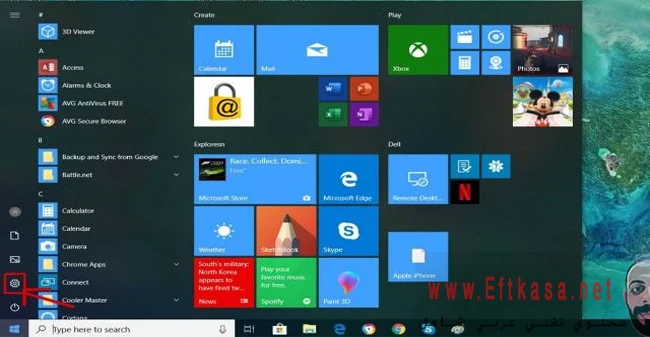
2. انقر على أيقونة التخصيص
3. حدد علامة التبويب الألوان الموجودة على الجانب الأيسر من الصفحة.
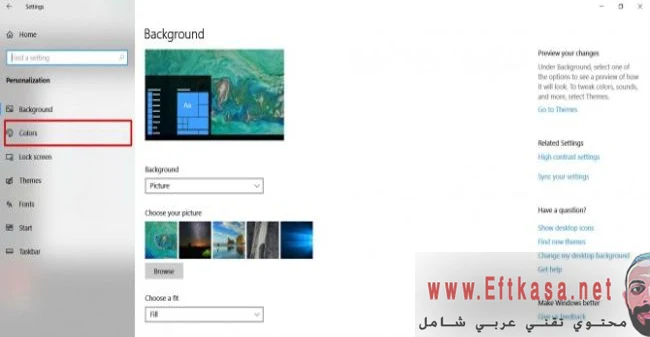
4. مرر إلى أسفل الصفحة واختر Dark أسفل "اختيار وضع التطبيق الافتراضي".




لديك تعليق؟ يشرفنا قرأته